Δεδομένα είναι η καρδιά κάθε εργασίας και ειδικά σε προσωπικούς τομείς είναι συχνά το πιο πολύτιμο αγαθό μας. Η απώλεια δεδομένων μπορεί να έχει σοβαρές συνέπειες, γι' αυτό είναι ουσιώδες να ρυθμίσετε τακτικά αντίγραφα ασφαλείας. Αυτός ο οδηγός θα σας βοηθήσει να κατανοήσετε και να υλοποιήσετε διάφορες μεθόδους δημιουργίας αντιγράφων ασφαλείας για να προστατεύσετε τα δεδομένα σας στο Access και πέρα από αυτό.
Σημαντικά ευρήματα
- Τα δεδομένα θα πρέπει να δημιουργούνται τακτικά αντίγραφα ασφαλείας για να αποφευχθεί η απώλεια.
- Διάφορες επιλογές αντιγράφων ασφαλείας, όπως εξωτερικοί σκληροί δίσκοι, USB και υπηρεσίες cloud είναι διαθέσιμες.
- Οι στρατηγικές αντιγράφων ασφαλείας θα πρέπει να περιλαμβάνουν τόσο τοπικές όσο και διαδικτυακές επιλογές για να εξασφαλίσουν τη μέγιστη ασφάλεια.
Οδηγός βήμα προς βήμα
1. Κατανόηση των επιλογών δημιουργίας αντιγράφων ασφαλείας
Για να διασφαλίσετε ότι τα δεδομένα σας θα είναι ασφαλή, είναι σημαντικό να γνωρίζετε τις διαφορετικές επιλογές δημιουργίας αντιγράφων ασφαλείας. Αυτές περιλαμβάνουν εξωτερικά μέσα αποθήκευσης όπως USB, εξωτερικούς σκληρούς δίσκους και cloud. Σκεφτείτε ποια από αυτές τις επιλογές είναι η πιο κατάλληλη για εσάς.
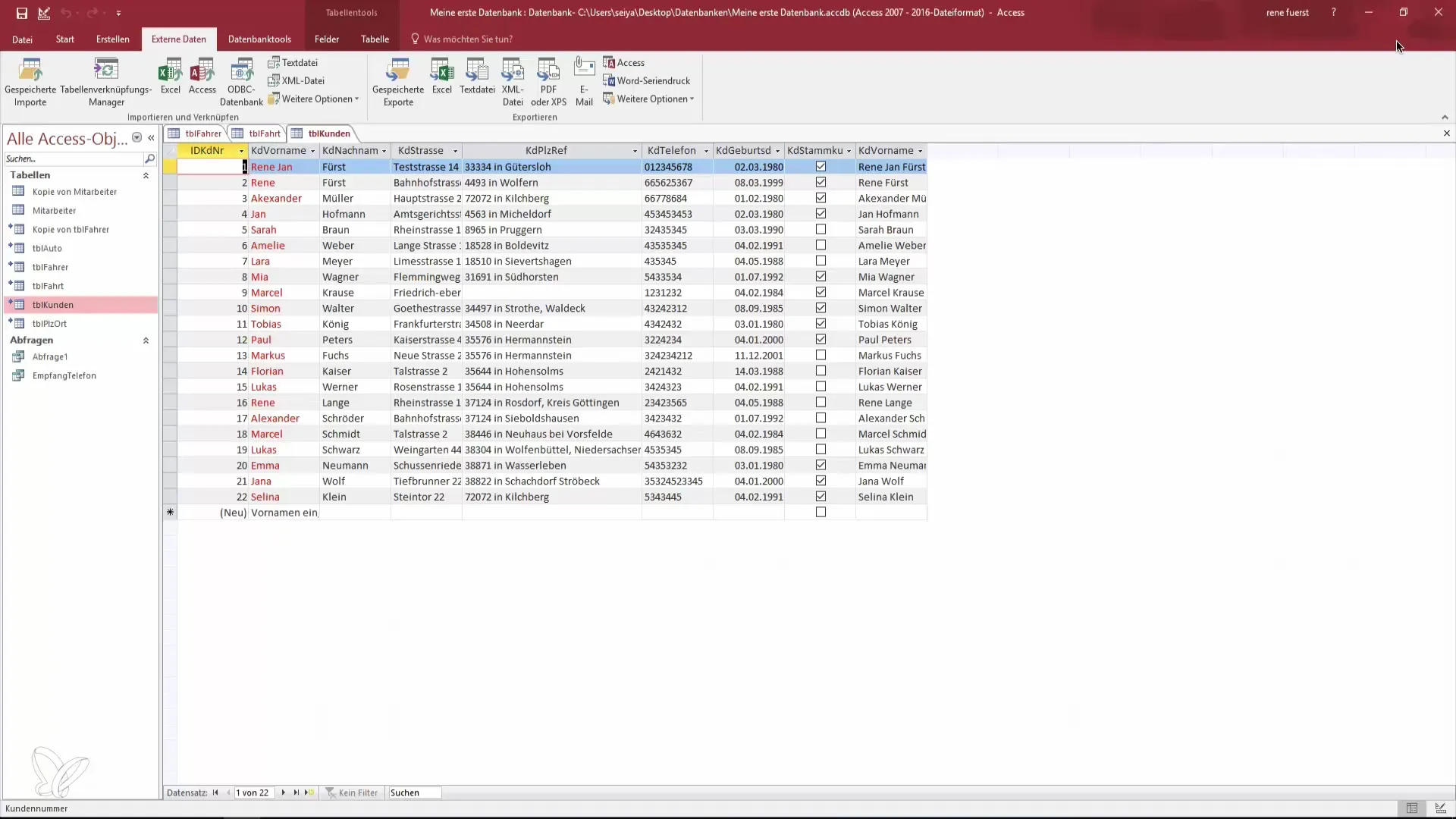
2. Χρήση εξωτερικών συσκευών
Εάν έχετε ένα εξωτερικό μέσο αποθήκευσης όπως ένα USB ή έναν εξωτερικό σκληρό δίσκο, μπορείτε να αντιγράψετε το αρχείο της βάσης δεδομένων σας απλά σε αυτό. Ξεκινήστε ανοίγοντας το εργαλείο δημιουργίας βάσεων δεδομένων του Microsoft Access και αναζητήστε το αρχείο που θέλετε να αποθηκεύσετε.
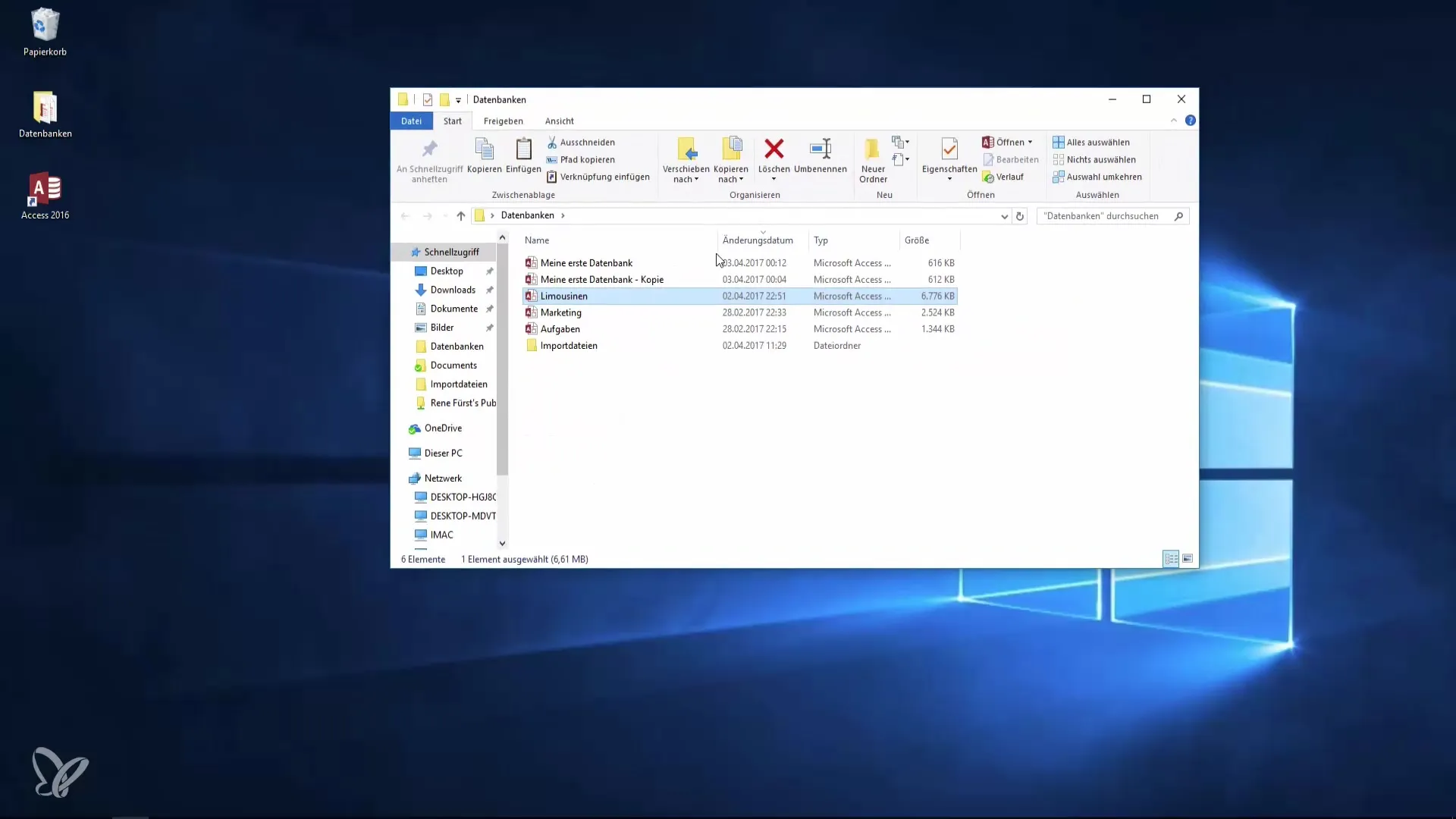
3. Δημιουργία φακέλων αντιγράφων ασφαλείας
Δημιουργήστε ένα νέο φάκελο στο USB σας για να αποθηκεύσετε τα αντίγραφα ασφαλείας εκεί. Αυτό θα σας βοηθήσει να κρατήσετε την οργανωτικότητα και να διασφαλίσετε ότι όλα τα αντίγραφα ασφαλείας είναι συγκεντρωμένα σε έναν τόπο.
4. Λάβετε υπόψη την αποθήκευση δικτύου
Εάν εργάζεστε σε επαγγελματικό περιβάλλον, μπορεί να είναι καλύτερο να αποθηκεύσετε τα δεδομένα σας σε ένα δίκτυο, όπου το τμήμα IT διαχειρίζεται τα αντίγραφα ασφαλείας για εσάς. Αυτή η μέθοδος είναι συνήθως πιο ασφαλής και αξιόπιστη.
5. Χρήση αποθηκευτικού χώρου cloud
Εκτός από τους εξωτερικούς σκληρούς δίσκους, μπορείτε επίσης να χρησιμοποιήσετε υπηρεσίες όπως το Dropbox για να αποθηκεύσετε τα δεδομένα σας στο cloud. Αυτό προστάτευει τις πληροφορίες σας από φυσικές απειλές, όπως κλοπή ή φωτιά. Εγγραφείτε δωρεάν στο Dropbox και ανεβάστε τα αρχεία σας.
6. Χρήση του OneDrive ως εναλλακτική λύση
Τα Windows 10 προσφέρουν τη δυνατότητα χρήσης του OneDrive ως αποθηκευτικού χώρου cloud. Αποφασίστε αν αυτή η επιλογή είναι πιο ελκυστική για εσάς και εφαρμόστε την στη στρατηγική αντιγράφων ασφαλείας σας.
7. Πραγματοποίηση συχνών αντιγράφων ασφαλείας
Να είστε ευαίσθητοι στο γεγονός ότι τα σημαντικά δεδομένα πρέπει να δημιουργούνται τακτικά αντίγραφα ασφαλείας. Συχνά οι χρήστες παραμελούν αυτή την κρίσιμη εργασία, με αποτέλεσμα να προκύπτει περιττή απώλεια δεδομένων. Ορίστε εβδομαδιαίες ή μηνιαίες υπενθυμίσεις για να βεβαιωθείτε ότι δεν θα ξεχάσετε τα αντίγραφα ασφαλείας σας.
Σύνοψη – Δημιουργήστε αντίγραφα ασφαλείας τακτικά – Να είστε προσεκτικοί με τα δεδομένα σας
Τα δεδομένα και οι πληροφορίες είναι πολύτιμα και η ασφάλειά τους είναι υψίστης σημασίας. Τα τακτικά αντίγραφα ασφαλείας είναι μια θεμελιώδης πρακτική για την πρόληψη της απώλειας δεδομένων. Αυτός ο οδηγός σας έχει σχέσει διάφορες επιλογές, είτε τοπικά είτε στο cloud, για να διασφαλίσετε ότι τα δεδομένα σας είναι καλά προστατευμένα. Είναι δική σας ευθύνη να διαχειριστείτε υπεύθυνα τα δεδομένα σας.
Συχνές ερωτήσεις
Πόσο συχνά θα πρέπει να δημιουργώ αντίγραφα ασφαλείας των δεδομένων μου;Συνιστάται να δημιουργείτε αντίγραφα ασφαλείας των δεδομένων σας τουλάχιστον μία φορά την εβδομάδα.
Ποια είναι η καλύτερη επιλογή αντιγράφων ασφαλείας;Η ιδανική επιλογή αντιγράφων ασφαλείας εξαρτάται από τις ατομικές σας ανάγκες. Ένας συνδυασμός τοπικής αποθήκευσης και cloud είναι συνήθως πιο ασφαλής.
Πώς μπορώ να προστατεύσω τα δεδομένα μου από την κλοπή;Χρησιμοποιήστε υπηρεσίες cloud και διατηρήστε τα φυσικά αποθηκευτικά σας μέσα σε ασφαλές μέρος.
Τι γίνεται αν ο υπολογιστής μου χαλάσει;Εάν κάνετε τακτικά αντίγραφα ασφαλείας, μπορείτε εύκολα να αποκαταστήσετε τα δεδομένα σας σε άλλη συσκευή.
Πρέπει να κάνω τα αντίγραφα ασφαλείας μου πάντα χειροκίνητα;Υπάρχουν λύσεις λογισμικού που επιτρέπουν αυτοματοποίηση στα αντίγραφα ασφαλείας και σας απαλλάσσουν από την χειροκίνητη εργασία.


